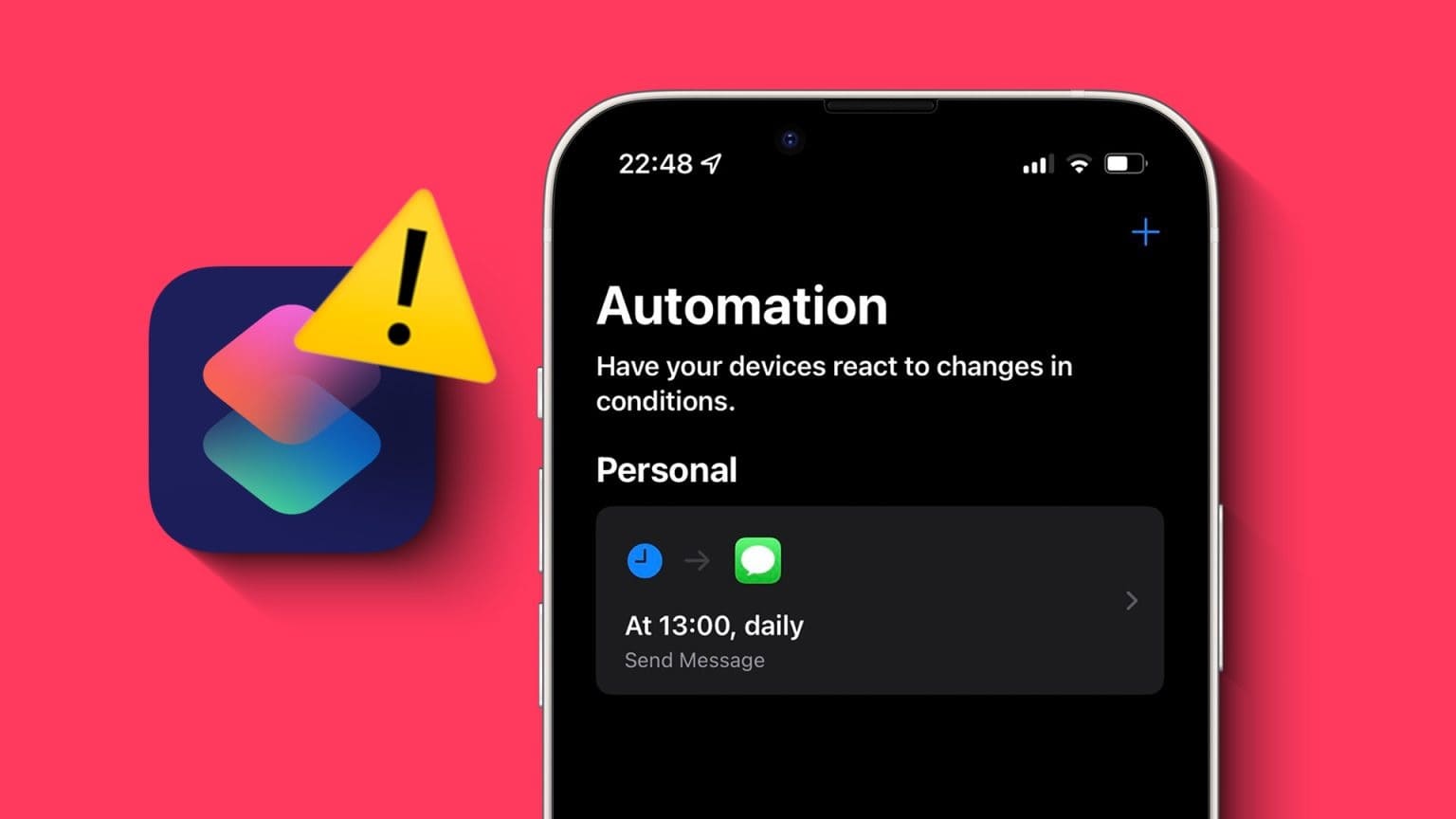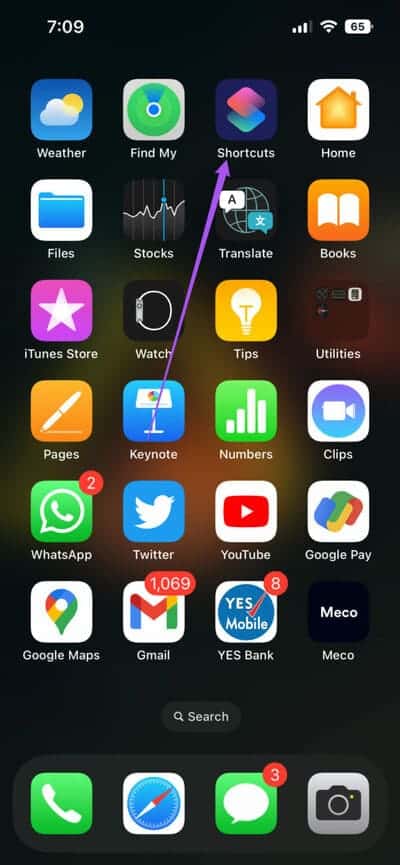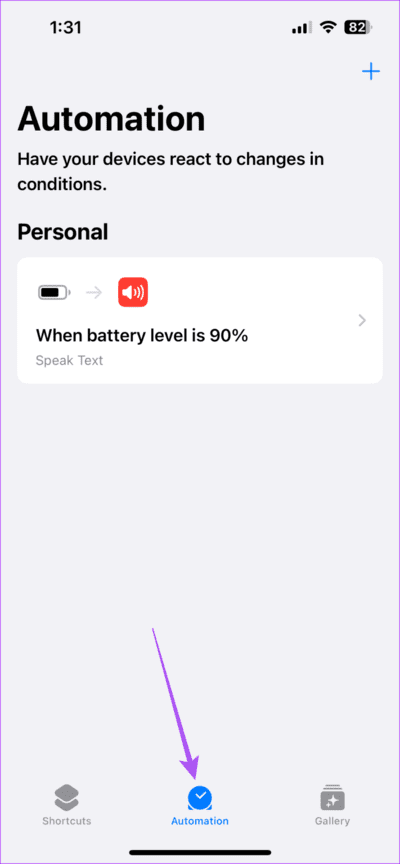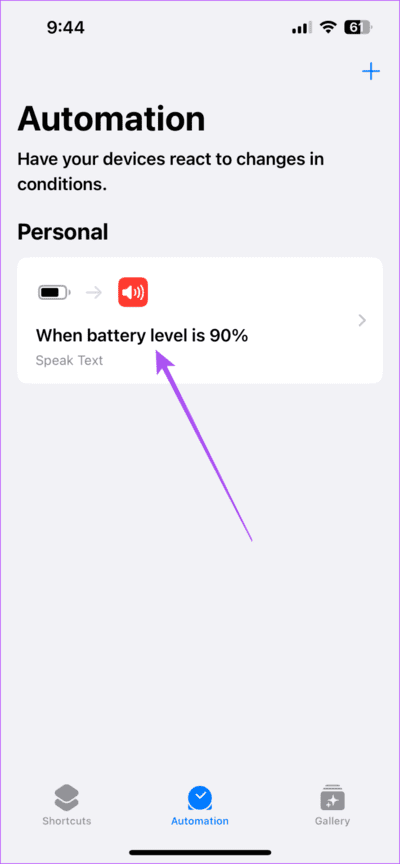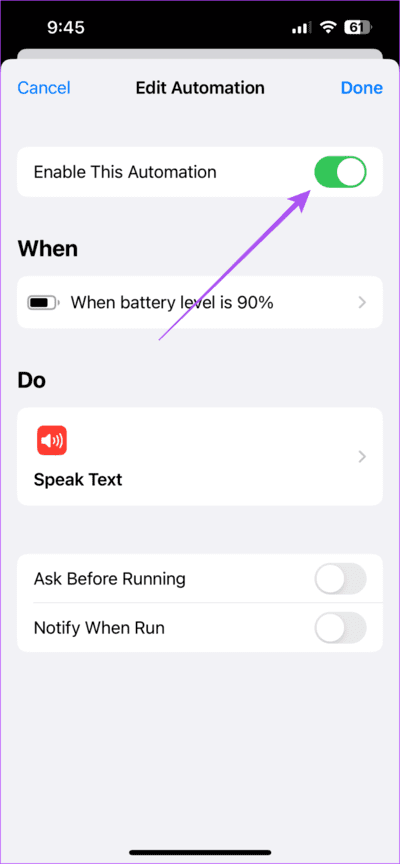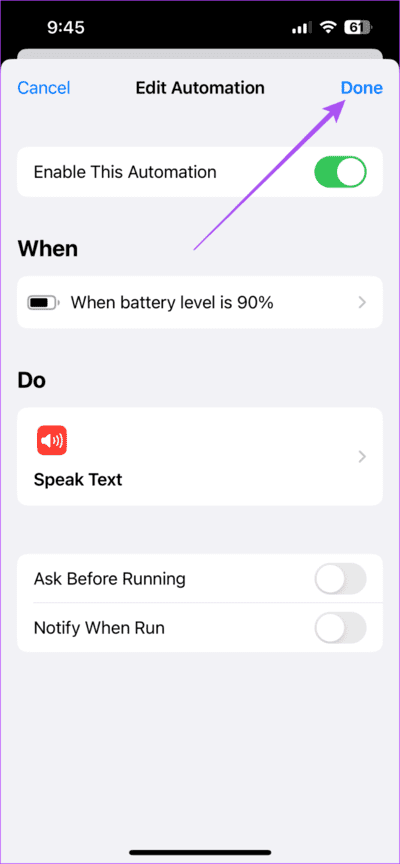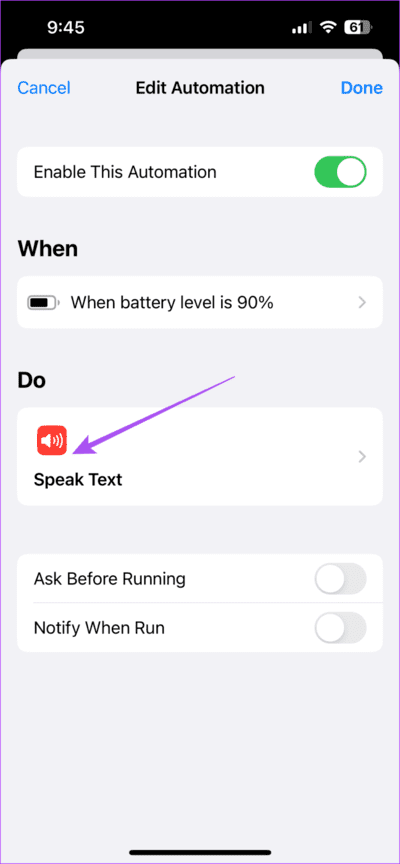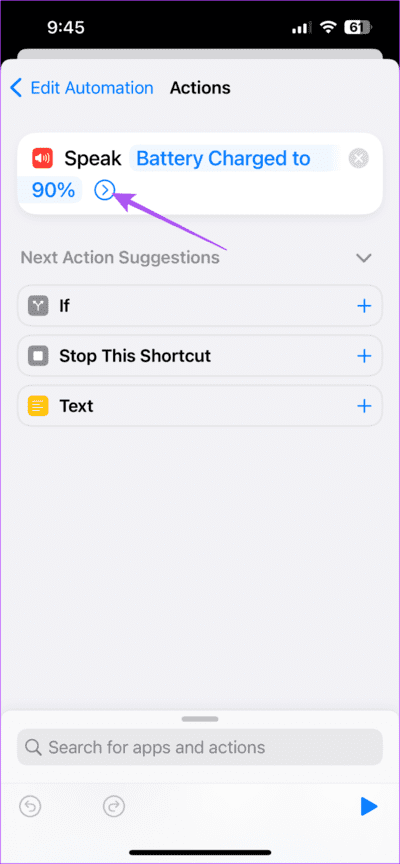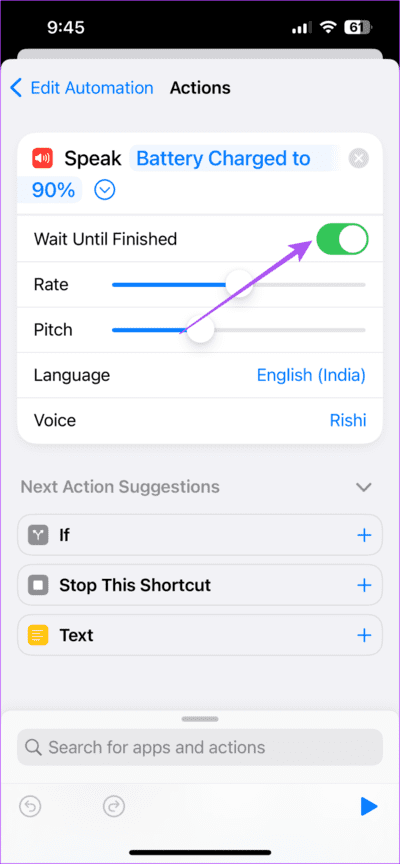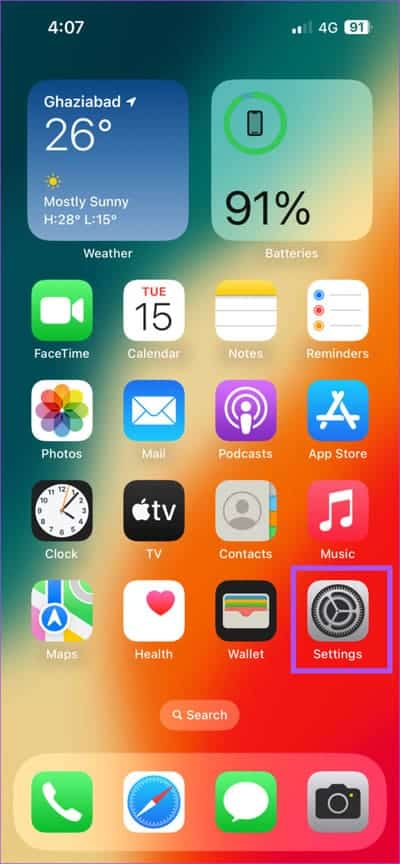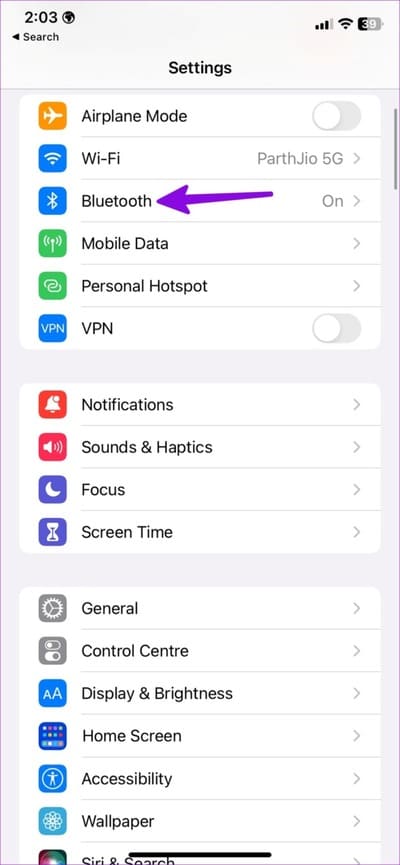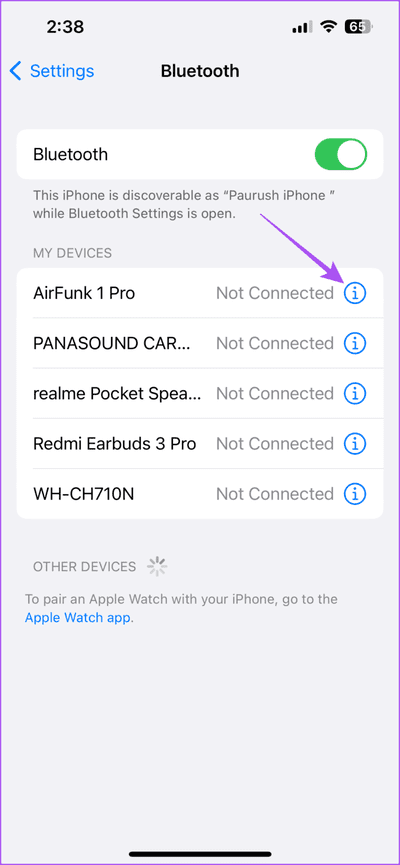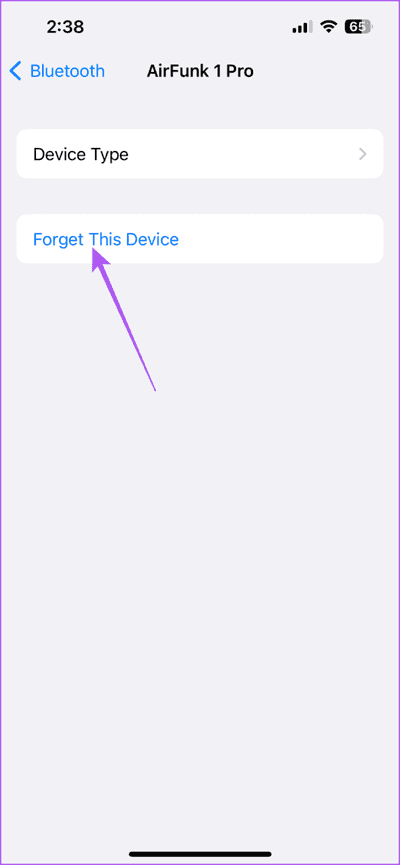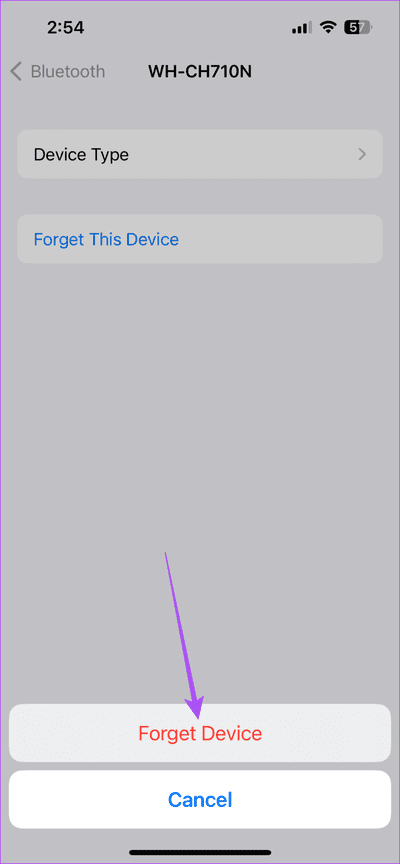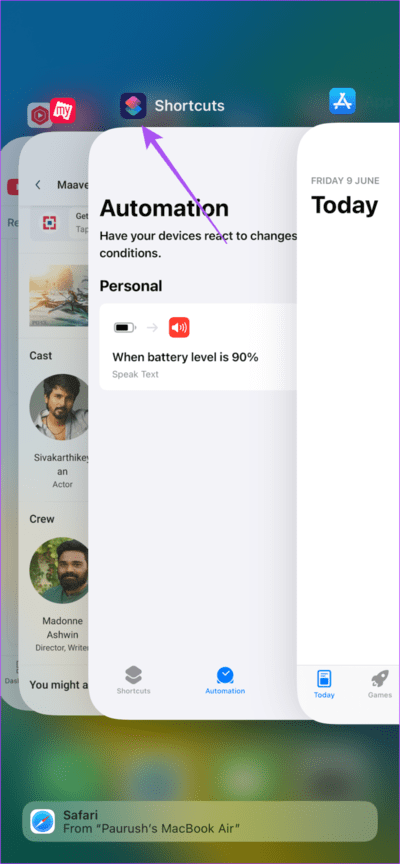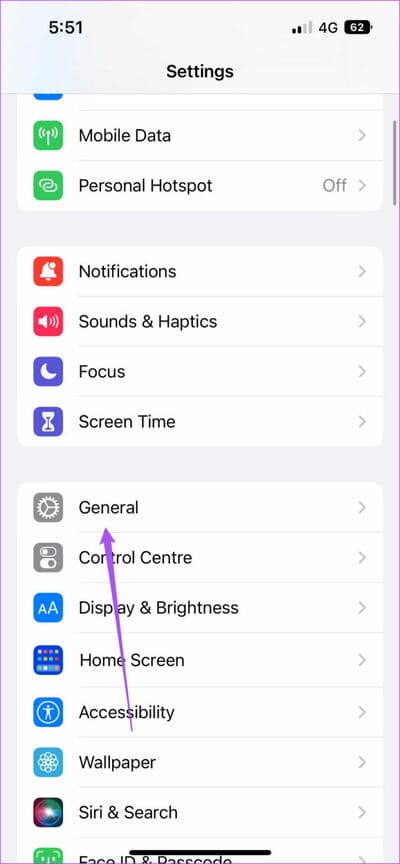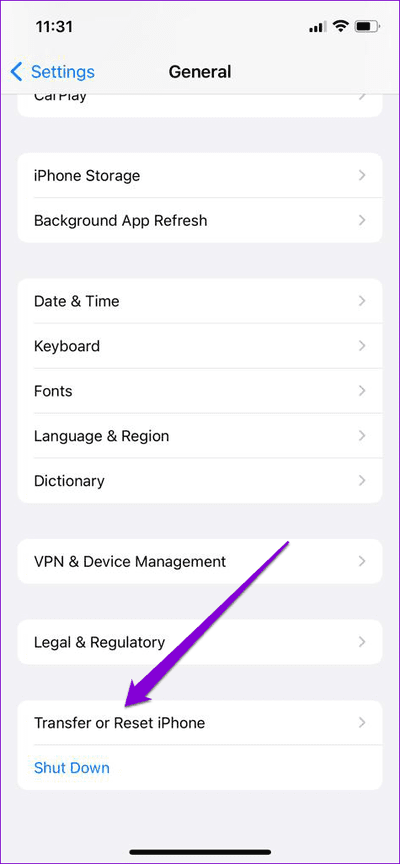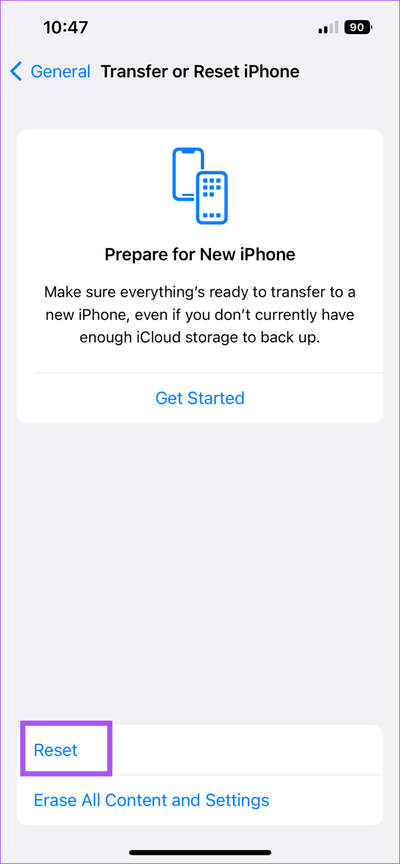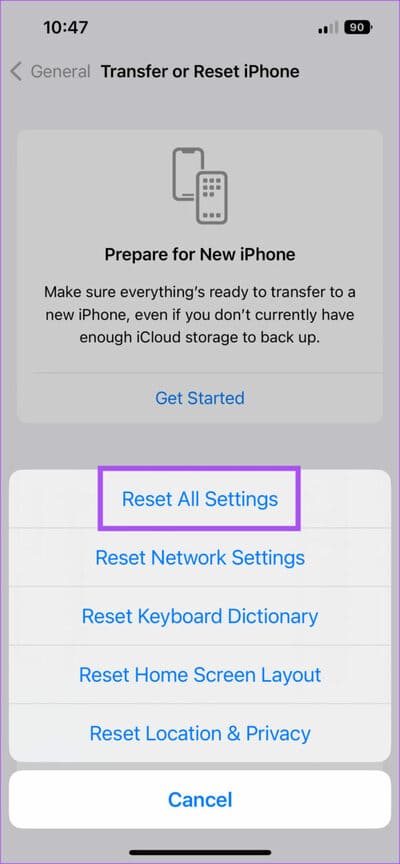Top 6 des correctifs pour les automatisations ne fonctionnant pas dans l'application Raccourcis sur iPhone
L'application Raccourcis sur votre iPhone vous permet de créer des automatisations pour différentes applications et actions. Par exemple, vous pouvez Programmer un message texte sur votre iPhone en utilisant la même fonctionnalité. Vous pouvez également utiliser l'automatisation pour définir des rappels sur votre iPhone. Le plus utile est le réglage Automatisation pour la notification de batterie complète Sur ton iPhone
Si vous comptez beaucoup sur cette fonctionnalité pour gérer vos tâches et utiliser L'application, vous risquez de rencontrer des problèmes si l'une des automatisations cesse de fonctionner. Si vous rencontrez des problèmes d'automatisation sur votre iPhone, cet article partage les meilleures solutions pour corriger l'automatisation qui ne fonctionne pas dans l'application Raccourcis sur votre iPhone.
1. Vérifiez si l'automatisation est activée
Lors de la rédaction de cet article, nous utilisons l'application Raccourcis sur iOS 16. Donc, si votre automatisation ne fonctionne pas, la première solution que nous vous recommandons de vérifier est de savoir si l'automatisation est activée.
Étape 1: Ouvrir une application Raccourcis Sur ton iPhone
Étape 2: Clique sur Automatisation en bas.
Passons à l'étape 3 : Sélectionner Automatisation ça ne marche pas Correctement.
Étape 4: Clique sur Touche interrupteur suivant pour l'activer Automatisation , s'il était précédemment désactivé.
Étape 5: Clique sur Fait dans le coin supérieur droit pour confirmer.
Passons à l'étape 6 : fermer l'application Raccourcis Et vérifiez si le problème est résolu.
2. Vérifiez les paramètres de son d'automatisation
Cela peut être ironique lorsque l'automatisation de l'iPhone ne fonctionne pas automatiquement. Vous devrez vérifier vos paramètres vocaux si vous configurez l'automatisation vocale. Voici comment.
Étape 1: Ouvrir une application Raccourcis Sur ton iPhone
Étape 2: Clique sur Automatisation en bas.
Passons à l'étape 3 : Sélectionner Automatisation qui ne fonctionnent pas correctement.
Étape 4: Clique sur prononciation du texte.
Étape 5: Développer Définir les commandes Siri audio pour l'automatisation.
Passons à l'étape 6 : Assurez-vous Activer l'attente jusqu'à l'achèvement.
Étape 7: Revenez en arrière et appuyez sur Fait dans le coin supérieur droit pour l'enregistrer.
Étape 8: fermer l'application Raccourcis Et vérifiez si le problème est résolu.
3. Désactiver les connexions Bluetooth
Une autre solution si le son de l'automatisation ne fonctionne pas sur votre iPhone consiste à déconnecter vos appareils Bluetooth de votre iPhone. La raison en est que votre appareil Bluetooth jouera l'invite de notification Siri au lieu de jouer via le haut-parleur de votre iPhone. Voici comment vérifier et supprimer tous les appareils Bluetooth connectés.
Étape 1: Ouvrir une application Paramètres Sur ton iPhone
Étape 2: Clique sur Bluetooth.
Passons à l'étape 3 : Lorsque votre appareil connecté apparaît, appuyez sur icône "je" à côté du nom de l'appareil.
Étape 4: Sélectionnez Oubliez cet appareil.
Étape 5: Clique sur Oubliez cet appareil à nouveau en bas.
Passons à l'étape 6 : Fermer Paramètres Et vérifiez si le problème est résolu.
4. Quittez L'application et redémarrez Raccourcis
si elle était Raccourcis Siri Ne fonctionnant toujours pas sur votre iPhone, nous vous suggérons de forcer l'arrêt et de redémarrer l'application elle-même sur votre iPhone.
Étape 1: Sur l'écran d'accueil de votre iPhone, balayez vers le haut et maintenez enfoncé pour afficher les fenêtres d'application en arrière-plan.
Étape 2: Balayez vers la gauche pour trouver une application Raccourcis . Faites ensuite glisser votre doigt vers le haut pour supprimer l'application.
Étape 3: Redémarrez et fermez l'application Raccourcis et vérifiez si le problème est résolu.
5. Mise à jour IOS
Vous pouvez installer la dernière version de l'application Raccourcis sur votre iPhone. Comme il s'agit d'une application système native, vous devez installer une nouvelle version d'iOS.
Étape 1: Ouvrir une application Paramètres Sur ton iPhone
Étape 2: Faites défiler vers le bas et appuyez sur Public.
Passons à l'étape 3 : Sélectionner Mise à jour du logiciel.
Étape 4: Si disponible تحديث Téléchargez et installez-le.
Étape 5: Après cela, l'automatisation sera activée automatiquement. Vérifiez si le problème est résolu.
6. Réinitialiser tous les paramètres
Si aucune des solutions ne fonctionne, la dernière solution consiste à réinitialiser tous les paramètres de votre iPhone. Il s'agit d'une solution avancée et ne l'essayez pas à moins que rien d'autre ne fonctionne. Vous devrez peut-être recréer l'automatisation après avoir suivi cette solution.
Étape 1: Ouvrir une application Paramètres Sur ton iPhone
Étape 2: Faites défiler vers le bas et sélectionnez Général
Passons à l'étape 3 : Faites défiler vers le bas et sélectionnez Transférez ou réinitialisez l'iPhone.
Étape 4: Sélectionner Réinitialiser
Étape 5: Clique sur Réinitialiser tous les réglages.
Passons à l'étape 6 : Entrer Mot de passe IPhone puis appuyez à nouveau sur Réinitialiser tous les paramètres en bas.
Étape 7: Une fois fait, levez-vous Entrée se connecte à votre identifiant Apple votre et vérifiez si le problème est résolu.
Utiliser l'automatisation Siri
Ces solutions vous aideront si l'automatisation des raccourcis iPhone ne fonctionne pas pour vous. Si vous êtes un utilisateur Apple CarPlay, vous pouvez consulter notre article sur les meilleures automatisations de raccourcis CarPlay que vous devriez essayer.